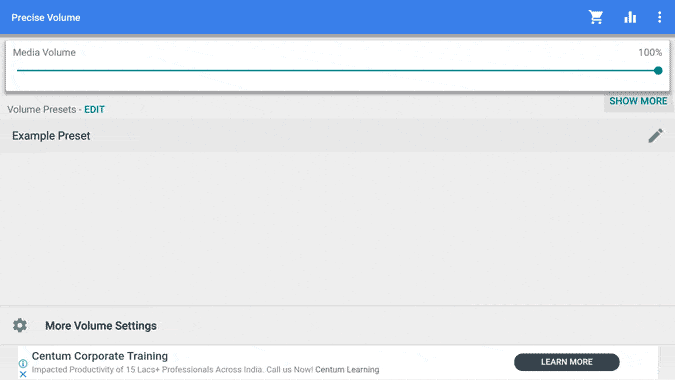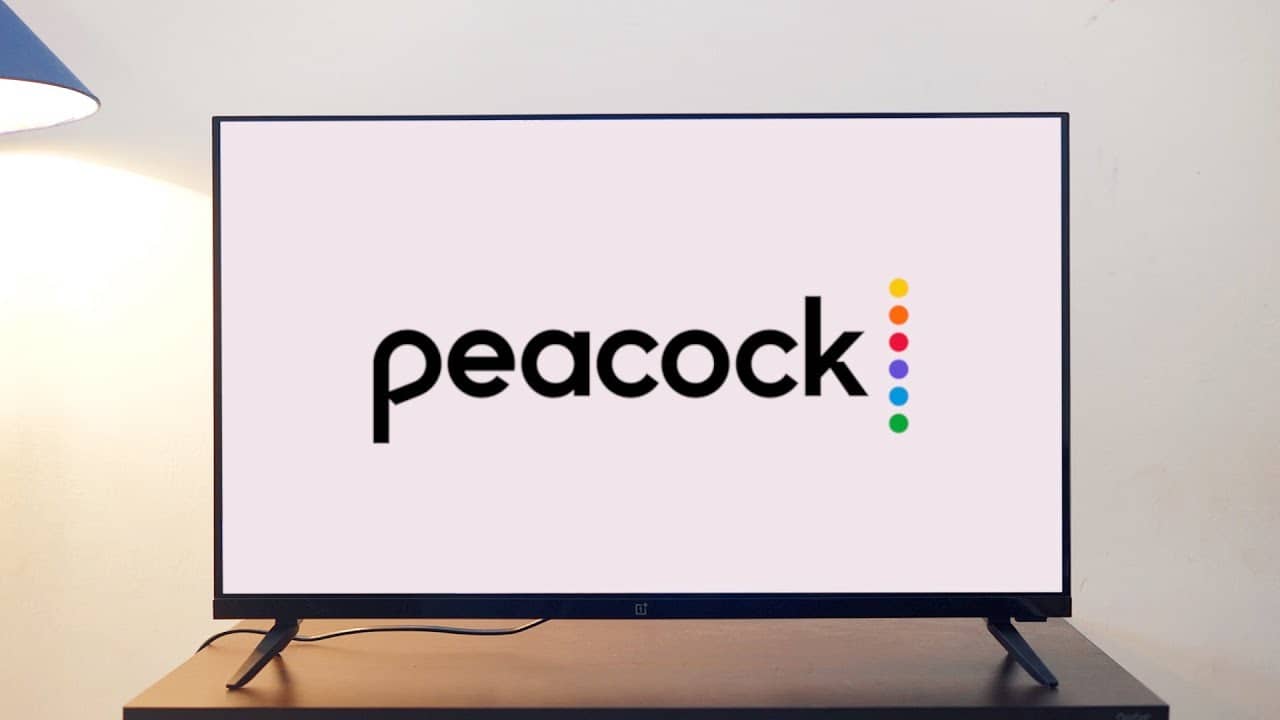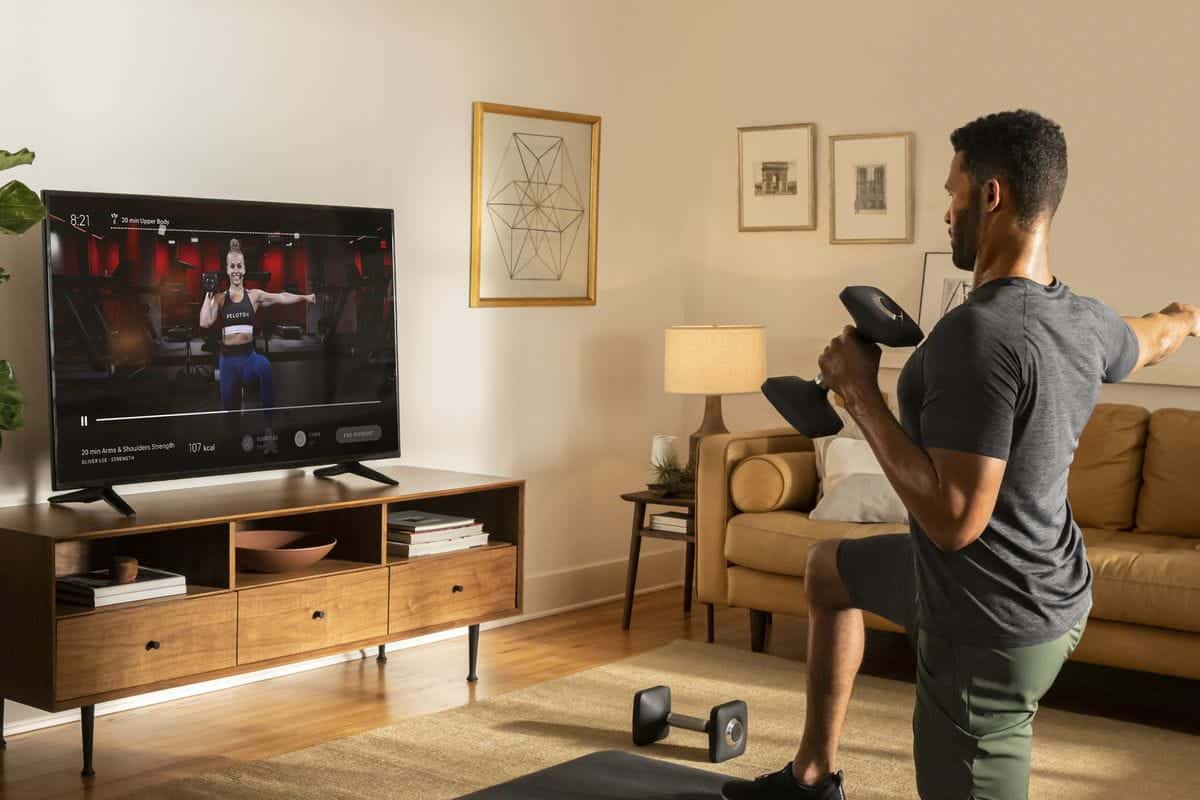AirPods da apple É o fone de ouvido sem fio mais popular do mundo. Cerca de 12.5 milhões de fones de ouvido Q-Tip foram despachados no quarto trimestre de 2018, capturando 60% do mercado. Isso não é ruim para uma tecnologia que estreou há dois anos e meio.
A segunda geração já está disponível Da Apple AirPods Espera-se que a demanda continue crescendo por esses fones de ouvido Bluetooth.
Que Emparelhe seus AirPods Com qualquer outro dispositivo Apple, é tão fácil quanto emparelhar com seu iPhone.
Firestick É um dispositivo de streaming muito premium com suporte para: Aplicativos Android de terceiros وO espelhamento de tela , Streaming em 4K e, claro, fones de ouvido Bluetooth como Airpods. Mas isso tem uma falha. Embora você possa conectar seus AirPods ou fones de ouvido Bluetooth com Firestick , Não há como ajustar o volume. Para piorar as coisas, o controle remoto da TV não funcionou enquanto meus Airpods estavam conectados e toca muito alto. Tentaremos resolver esse problema neste artigo. vamos começar.

Como emparelhar Airpods com Amazon Fire Stick
Ao contrário de outros fones de ouvido Bluetooth no mercado, os AirPods não têm um reprodutor de áudio compacto integrado para ajustar o volume. Então, se você quiser ouvir seus programas favoritos On Firestick , Os AirPods colocarão o som em seus canais auditivos no volume máximo. Podemos resolver esse problema direcionando o áudio por meio de um aplicativo que permite ajustar o volume.
Etapa 1: conectar os AirPods ao Firestick
Em primeiro lugar, estaremos vinculando AirPods com Firestick. Para fazer isso, segure o controle remoto Firestick e vá para Configurações na barra superior e abra a página Configurações.
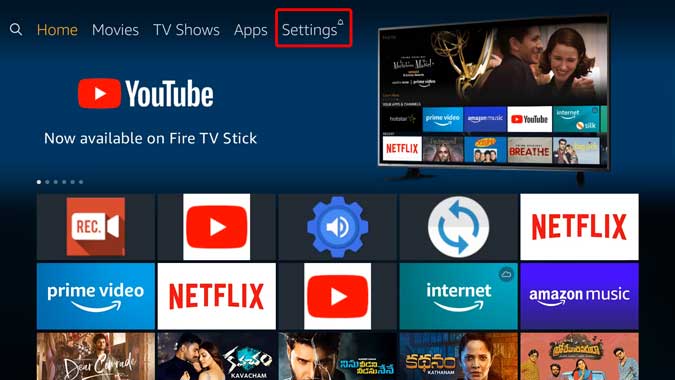
Aqui você pode definir todos os recursos, como ativar preferências, desativar ADB e conectar-se a dispositivos Bluetooth. Role para a direita e toque em "Controladores e dispositivos Bluetooth".
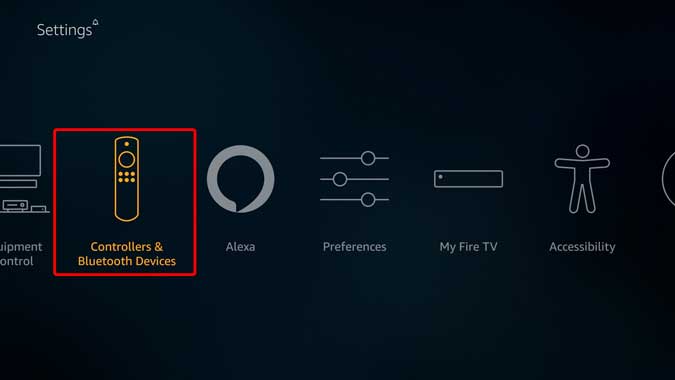
Você pode emparelhar novos controles remotos, excluir os antigos e adicionar controles de jogo para jogar a partir desta página. Desça até a parte inferior e selecione "Outros dispositivos Bluetooth" para emparelhar acessórios Bluetooth, como teclados, mouses e fones de ouvido.
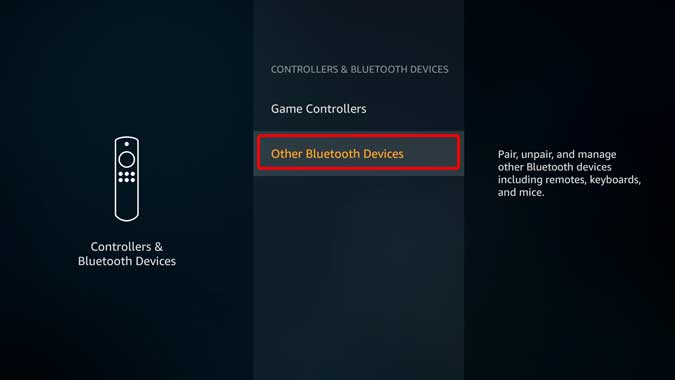
Agora, toque no botão de emparelhamento em seus AirPods. Você pode fazer isso clicando e segurando o botão na parte de trás do gabinete do AirPods até que a luz branca pisque e apareça no menu Firestick Bluetooth. Pressione OK quando selecionado e o dispositivo deve emparelhar automaticamente.
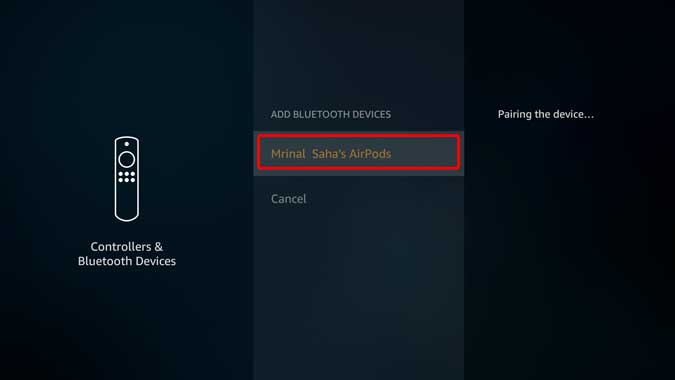
Uma vez conectado, você obterá uma confirmação sonora em seus AirPods e uma notificação no canto inferior direito da tela do Firestick.
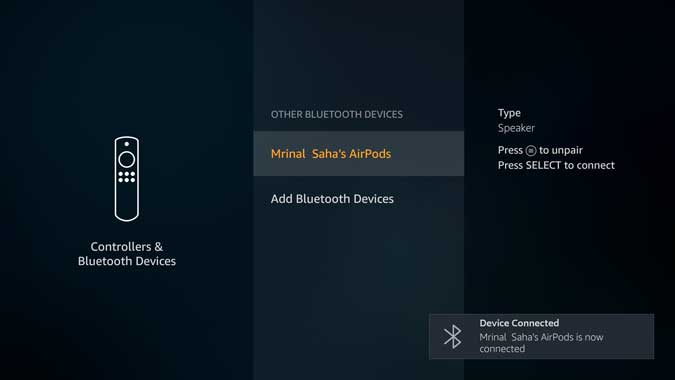
Como controlar o volume do Airpod no Firestick
Etapa 2: instale o volume preciso
Agora que seus Airpods estão conectados. Precisamos baixar um aplicativo para gerenciar o áudio do Airpods no Firestick
Entre as dezenas de aplicativos que testei, o Precise Volume é um dos poucos que realmente funciona com FireStick. O motivo pelo qual outros aplicativos não funcionam é porque o Firestick mantém o volume excedido e definido para o máximo. Volume preciso Redireciona o volume e você pode ajustar o volume de dentro do aplicativo.
Você só precisa instalar um aplicativo Volume preciso Baixando o apk usando Ferramentas fáceis de fogo Ou envie o arquivo usando o Google Drive. Depois de terminar, basta ajustar o controle deslizante de volume de acordo com sua preferência e o volume de seus AirPods mudará. Elegante.
Mas há um problema. O aplicativo de volume que usaremos não foi otimizado para Firestick, o que torna difícil mover o controle deslizante. Claro que você pode fazer isso com um controle remoto firestick e funciona, mas não é totalmente intuitivo. Outra opção é conectar um mouse com Cabo Micro USB 2 em 1OTG Da Amazon, funciona, mas usar um mouse toda vez que você quiser ajustar o volume não é prático.
Então, para corrigir isso, posso usar outro aplicativo chamado Mouse Toggle.
Etapa 3: instalar o botão de alternância do mouse na TV
Instale um aplicativo Alternar mouse Em seu Firestick, se você não tiver certeza de como fazer isso, aqui está um guia detalhado sobre como Baixe e instale aplicativos no Firestick.
Após instalar o aplicativo no Firestick, basta habilitar as duas opções; “Habilite o serviço do mouse” e “Execução automática na inicialização” conforme mostrado na figura abaixo. Pode ser solicitado que você habilite a depuração ADB, permita e configure seu aplicativo. Agora você pode navegar em qualquer aplicativo usando apenas o controle remoto.
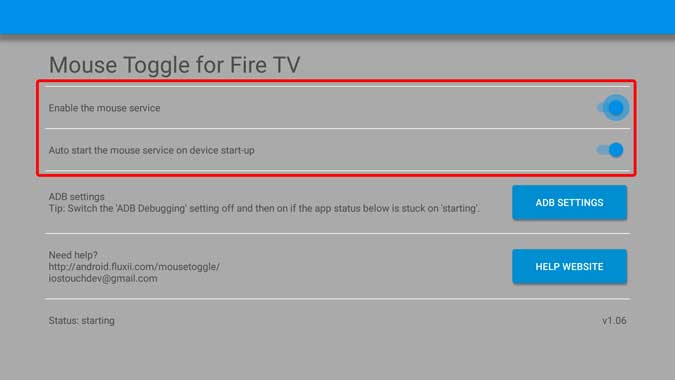
Para ativar o Mouse Toggle em qualquer tela, basta clicar duas vezes no botão liga / desliga no controle remoto e o ponteiro do mouse aparecerá na tela. Você pode então usar este indicador para ajustar o volume agora.
Palavras finais
Esta foi uma maneira rápida de conectar AirPods com Firestick e controlar o volume. Como o Firestick deve ser usado com a maioria dos fones de ouvido Bluetooth e fones de ouvido que vêm com seu próprio conjunto de controles de volume, esse recurso pode ser esquecido ou removido intencionalmente. Graças à arquitetura Android na qual o Firestick se baseia, podemos facilmente contornar o problema. Se você tem uma maneira melhor de ajustar o volume no Firestick, diga-me nos comentários abaixo.